إصلاح خطأ النطاق الترددي غير الكافي على Amazon Prime Video
نشرت: 2023-02-21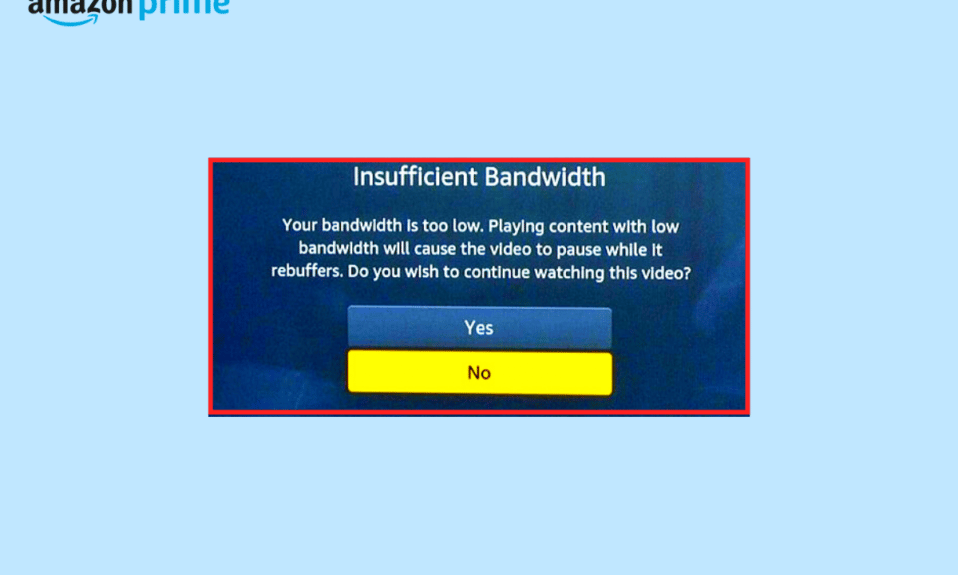
في كثير من الأحيان ، أثناء محاولة دفق مقاطع الفيديو على Prime Video ، يواجه المستخدمون خطأ غير كافٍ في النطاق الترددي على Amazon Prime Video. هذه مشكلة شائعة في التطبيق يمكن أن تحدث لأسباب مختلفة. تتضمن بعض الأسباب الشائعة لهذه المشكلة الاتصال السيئ بالإنترنت أو مشكلات الخادم. في هذا الدليل ، نناقش ما يعنيه النطاق الترددي غير الكافي وكيفية حل هذه المشكلات على جهاز الكمبيوتر الخاص بك. لذلك ، إذا كنت تتساءل عن كيفية إصلاح أخطاء النطاق الترددي غير الكافية في Prime Video ، فهذا هو الدليل المثالي لك. اقرأ لمعرفة كيفية حل هذه المشكلة.
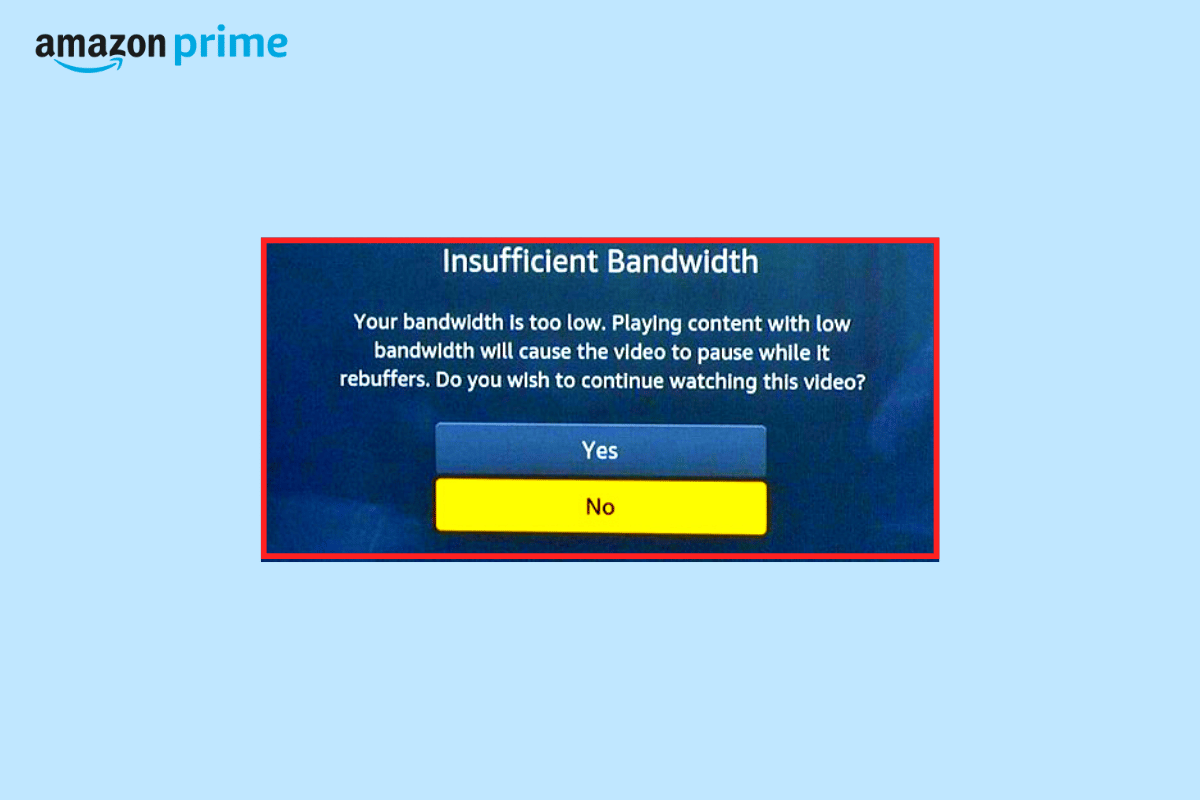
كيفية إصلاح خطأ عرض النطاق الترددي غير الكافي على Amazon Prime Video
يمكن أن تكون هناك أسباب مختلفة لهذه المشكلة مع Amazon Prime Video ؛ بعض الأسباب الأكثر شيوعًا مذكورة هنا.
- يمكن أن تتسبب المشكلات التي تسببها الأخطاء ومشاكل التشغيل في حدوث هذه المشكلة.
- يمكن أن يتسبب انقطاع الخادم في Prime Video أيضًا في حدوث هذه المشكلة.
- يمكن أن يتسبب اتصال الإنترنت السيئ أيضًا في حدوث هذه المشكلة.
- يمكن أن تتسبب مشكلة في عنوان Prime محدد أيضًا في حدوث هذه المشكلة.
- يمكن أن تتسبب جودة البث غير الداعمة أيضًا في حدوث هذه المشكلة.
- يمكن أن تحدث هذه المشكلة أيضًا بسبب مشكلات VPN.
- يمكن أن يتسبب برنامج تشغيل محول الشبكة التالف أو القديم في حدوث هذه المشكلة أيضًا.
- يمكن أن تتسبب المشكلات الناتجة عن تداخل جدار حماية Windows في حدوث هذه المشكلة أيضًا.
- يمكن أن يتسبب برنامج Amazon Prime Video القديم أيضًا في حدوث هذه المشكلة.
في هذا الدليل ، سنناقش طرق حل مشكلة Amazon Prime Video.
الطريقة الأولى: طرق استكشاف الأخطاء وإصلاحها الأساسية
في كثير من الأحيان ، لن تحتاج إلى طرق معقدة لإصلاح هذه المشكلة مع Amazon Prime Video ، يمكنك بسهولة إصلاح مشكلات النطاق الترددي عن طريق تنفيذ بعض طرق استكشاف الأخطاء وإصلاحها الأساسية كما هو مذكور في القسم أدناه.
1 أ. أعد تشغيل الكمبيوتر
في معظم الأحيان ، تحدث المشكلة بسبب أخطاء النظام والتشغيل غير السليم للجهاز. بشكل عام ، لا تعد المشكلات الناتجة عن التشغيل مثيرة للقلق ، ويمكنك إصلاح خطأ عرض النطاق الترددي غير الكافي في Amazon Prime Video عن طريق إجراء إعادة تشغيل بسيطة لجهاز الكمبيوتر الخاص بك.
1. انقر فوق رمز ابدأ على سطح المكتب الخاص بك.
2. هنا ، انقر على أيقونة الطاقة .
3. الآن ، انقر فوق إعادة التشغيل .
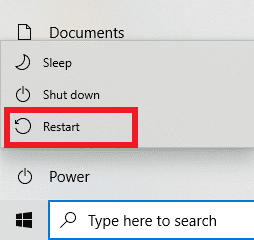
1 ب. انتظر حتى وقت تشغيل خادم Amazon Prime
من الشائع أن تواجه خدمات البث مثل Amazon Prime Video مشكلات انقطاع الخادم. يمكن أن تكون هناك أسباب مختلفة لانقطاع الخادم مع Amazon Prime Video ، مثل مشكلة فنية أو صيانة الخادم. عندما يواجه Prime Video انقطاعًا في الخادم ، سيتعين عليك الانتظار حتى يتم حل المشكلة في نهاية Amazon. بمجرد تنشيط الخادم مرة أخرى ويعمل بشكل جيد ، يجب أن تكون قادرًا على الاستمتاع بتدفقاتك المفضلة على الأنظمة الأساسية. وفي الوقت نفسه ، يمكنك أن تبقي نفسك على اطلاع دائم بحالة الخادم من خلال مراقبة مواقع تتبع الخادم مثل DownDetector.
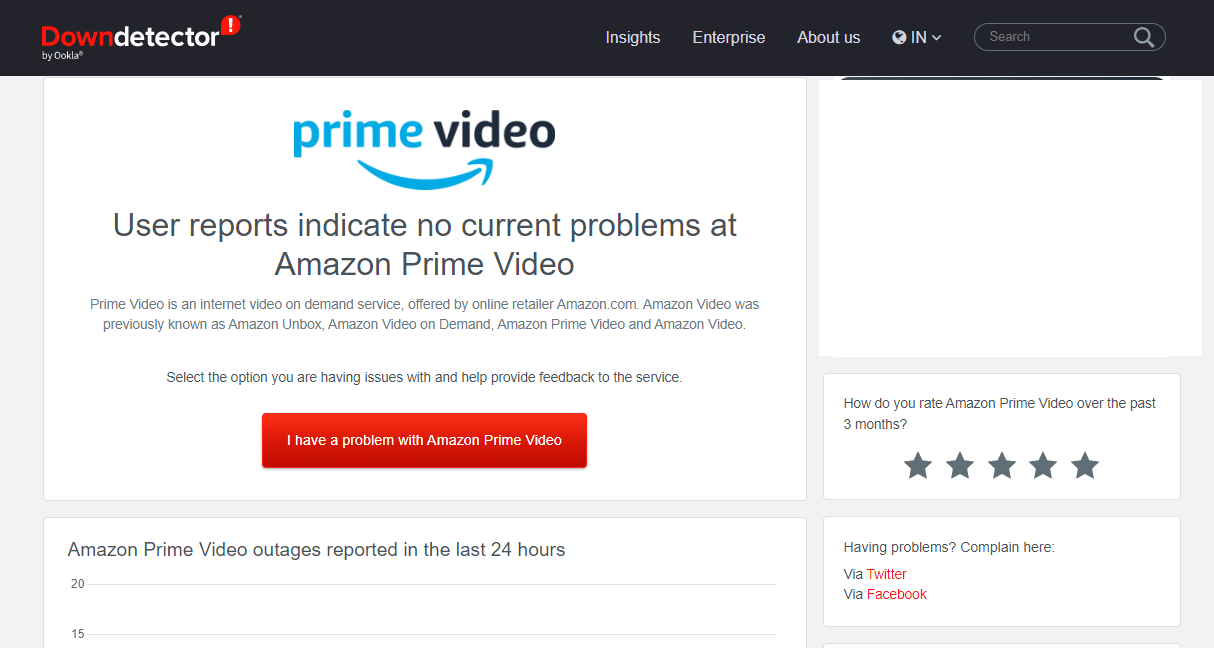
الطريقة الثانية: استكشاف مشكلات الإنترنت وإصلاحها
السبب العام الذي يجعلك تتلقى خطأ غير كافٍ في النطاق الترددي على Amazon Prime Video هو اتصال الإنترنت السيئ. لذلك ، عندما ترى هذا الخطأ ، فإن أحد الأشياء الأولى التي يمكنك القيام بها هو إصلاح مشكلات الإنترنت على جهازك لتجنب مشكلة Amazon Prime Video.
الخيار الأول: إعادة تشغيل جهاز توجيه WiFi
إذا كنت تستخدم اتصال WiFi لبث Amazon Prime ، فيجب عليك التحقق من جهاز توجيه WiFi للتأكد من أنه متصل جيدًا ولا يسبب مشكلات في الإنترنت. يمكنك إعادة تشغيل شبكة WiFi لإعادة ضبط إعدادات الاتصال. تحقق أيضًا من وجود أي أسلاك معيبة قد تسبب اتصالاً سيئًا. يمكنك اتباع هذه الخطوات البسيطة لإعادة تشغيل جهاز توجيه WiFi وإصلاح خطأ النطاق الترددي غير الكافي على Amazon Prime Video.
1. حدد موقع زر الطاقة واضغط عليه لفترة طويلة على جهاز توجيه WiFi .

2. انتظر حتى يتم إغلاق جهاز توجيه WiFi تمامًا.
3. افصل جميع الأسلاك من المفتاح الرئيسي.
4. انتظر بضع دقائق وأعد توصيل الأسلاك.
5. قم بتشغيل موجه WiFi والاتصال بالإنترنت.
إذا كنت لا تزال تتساءل عما يعنيه النطاق الترددي غير الكافي ، وكيفية إصلاح هذه المشكلات ، فجرّب الطريقة التالية.
الخيار الثاني: زيادة سرعة الشبكة
إذا كنت لا تستخدم WiFi وتستخدم بيانات الجوال لدفق Prime Video ، فيجب عليك التأكد من أنك مشترك في خطة إنترنت صالحة. تأكد أيضًا من أنك تتلقى سرعة إنترنت جيدة. إذا كانت هذه هي الحالة ، فحاول الانتقال إلى مكان تكون فيه قوة الإشارة أفضل. إذا لم ينجح شيء ، يمكنك محاولة الاتصال بمزود الإنترنت الخاص بك لحل المشكلة. يمكنك أيضًا التحقق من اتصال الإنترنت البطيء؟ 10 طرق لتسريع الإنترنت لديك! دليل لزيادة سرعة الإنترنت لديك.
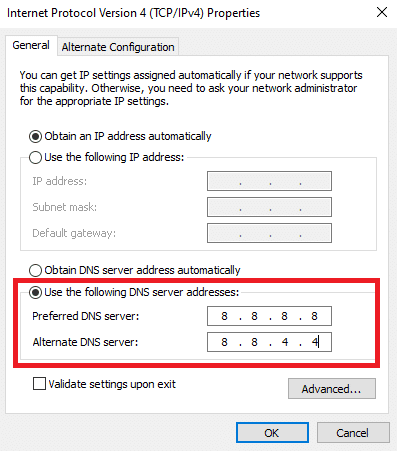
اقرأ أيضًا: إصلاح مشكلة التخزين المؤقت لفيديو Amazon Prime
الطريقة الثالثة: جرب عناوين مختلفة
في بعض الأحيان ، يمكن أن تكون مشكلة Amazon Prime Video مرتبطة بفيلم أو برنامج تلفزيوني معين على Amazon Prime Video. يمكن أن يحدث هذا عندما لا تعمل الخوادم الخاصة بمحتوى معين على Amazon Prime Video بشكل صحيح. في هذه الحالة ، يمكنك محاولة استكشاف عناوين أفلام أو عروض تلفزيونية جديدة ومختلفة للتحقق من المشكلة. إذا كانت هذه هي الحالة ، فانتظر بضع ساعات حتى يتم حل هذه المشكلة.
الطريقة الرابعة: تغيير جودة البث
إذا كنت تقوم ببث فيديو Amazon Prime على تلفزيون ذكي ، فقد يكون سبب المشكلة هو جودة البث غير المناسبة أو غير الداعمة. لذلك ، يمكنك محاولة إصلاح مشكلة النطاق الترددي غير الكافي عن طريق تغيير جودة البث لمحتوى Prime Video على التلفزيون الذكي الخاص بك.
الطريقة الخامسة: تعطيل خدمة VPN
إذا كنت تستخدم خدمة VPN على جهازك ، فمن المستحسن أن تقوم بتعطيلها إذا تلقيت خطأ عرض النطاق الترددي غير الكافي مع Prime Video. عند استخدام VPN لتصفح الإنترنت ، فإنه يغير عنوان IP الخاص بك وينقل الإنترنت الخاص بك إلى موقع افتراضي. ومع ذلك ، إذا كان محتوى معين على Prime Video مقيدًا بموقع معين ، فقد لا تتمكن من دفقه على النظام الأساسي. لذلك ، يمكن أن يؤدي تعطيل VPN إلى حل المشكلة نيابةً عنك. يمكنك التحقق من دليل كيفية تعطيل VPN والوكيل على Windows 10 لتعطيل VPN بأمان على جهازك.
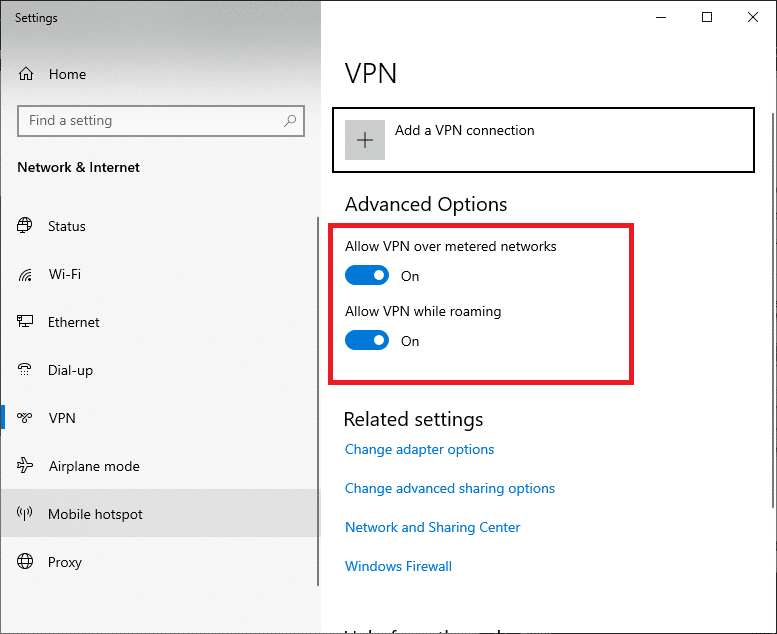
الطريقة 6: تحديث برامج تشغيل محول الشبكة
سبب شائع لهذه المشكلة هو برنامج تشغيل نظام قديم أو فاسد. إذا لم يتم تحديث برنامج تشغيل محول الشبكة على جهازك ، فقد يتسبب ذلك في العديد من المشكلات أثناء محاولة دفق Prime Video أو أي خدمة بث أخرى. لذلك ، يجب عليك تحديث برنامج تشغيل محول الشبكة لتجنب هذه المشكلات. يمكنك التحقق من دليل كيفية تحديث برامج تشغيل محول الشبكة على Windows 10 لتحديث برنامج التشغيل على جهازك.

اقرأ أيضًا: كيفية إعادة تعيين Amazon Prime Video Pin
الطريقة السابعة: إعادة تثبيت برامج تشغيل محول الشبكة
إذا لم يساعد تحديث برنامج التشغيل واستمرت المشكلة نفسها ، يمكنك محاولة إعادة تثبيت برنامج تشغيل محول الشبكة. ستؤدي إعادة تثبيت برنامج التشغيل إلى إزالة جميع الأخطاء والمشكلات المتعلقة به ، وستتمكن من حل مشكلة النطاق الترددي غير الكافي. يمكنك اتباع دليل كيفية إلغاء تثبيت وإعادة تثبيت برامج التشغيل على نظام التشغيل Windows 10 لإعادة تثبيت برامج تشغيل محول الشبكة بأمان على جهازك.

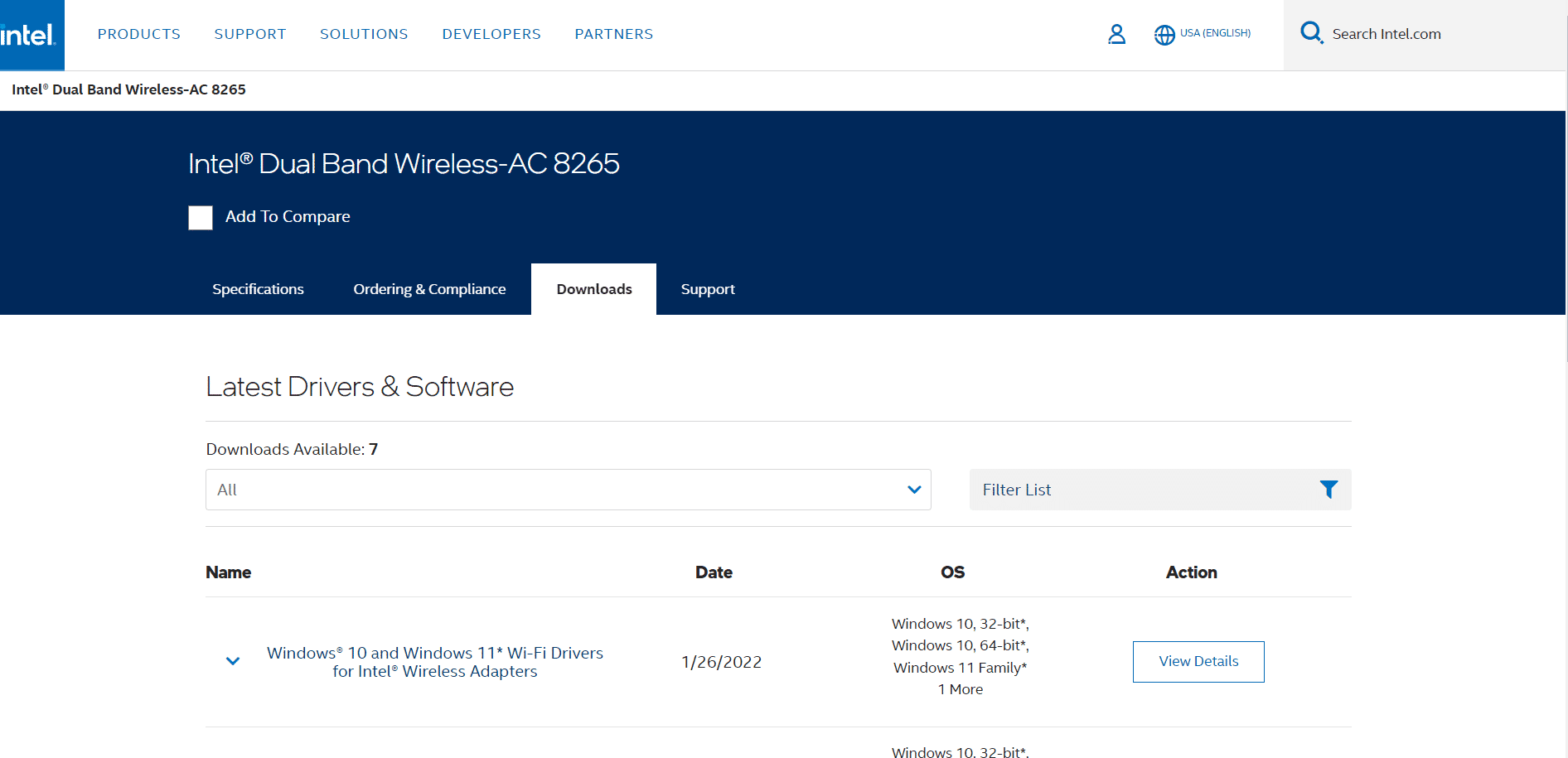
الطريقة الثامنة: إضافة استثناء إلى جدار الحماية
في بعض الأحيان ، قد يتداخل جدار حماية Windows مع Amazon Prime Video ويحظر المحتوى الموجود عليه. إذا قام جدار الحماية بوضع علامة على Prime Video باعتباره تهديدًا للنظام ، فيمكنه تقييد وصولك إلى التطبيق. لتجنب هذه المشكلة ، يمكنك محاولة إضافة استثناء لـ Prime Video على جدار الحماية الخاص بك.
1. افتح لوحة التحكم من قائمة البداية .

2. تعيين عرض بواسطة كرموز لاجي .
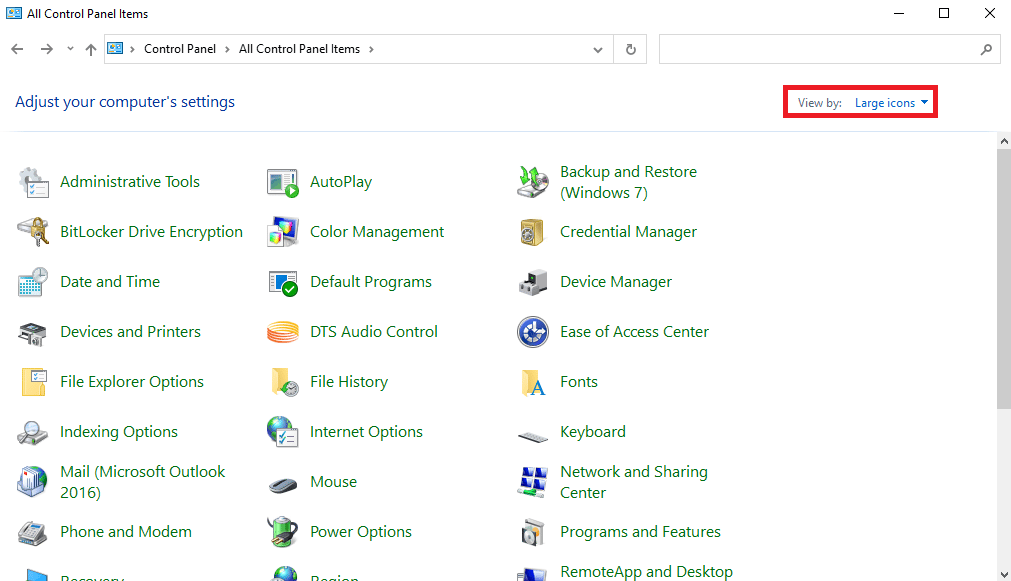
3. حدد موقع جدار حماية Windows Defender وانقر عليه.
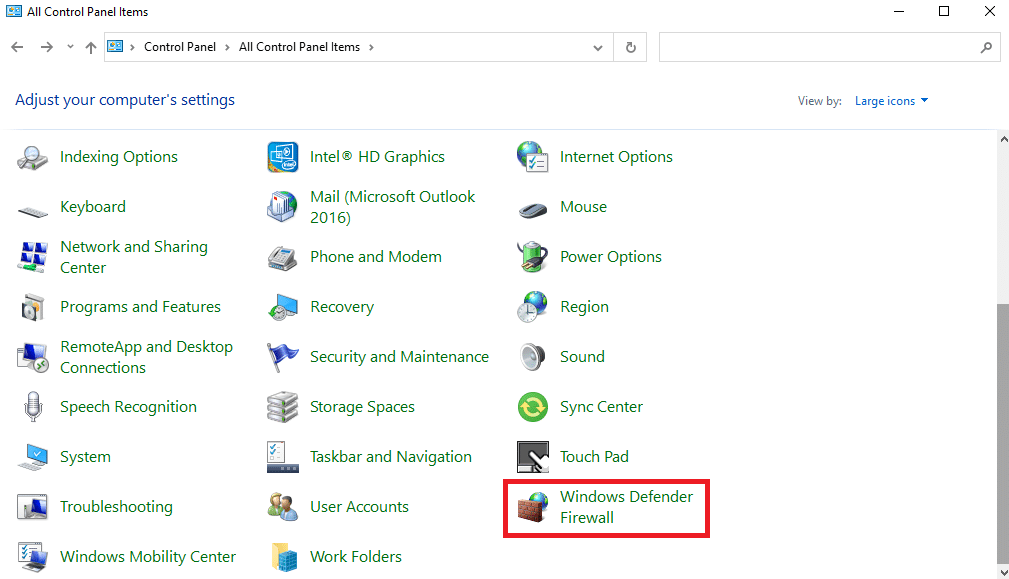
4. من اللوحة اليسرى ، انقر فوق "إعدادات متقدمة" .
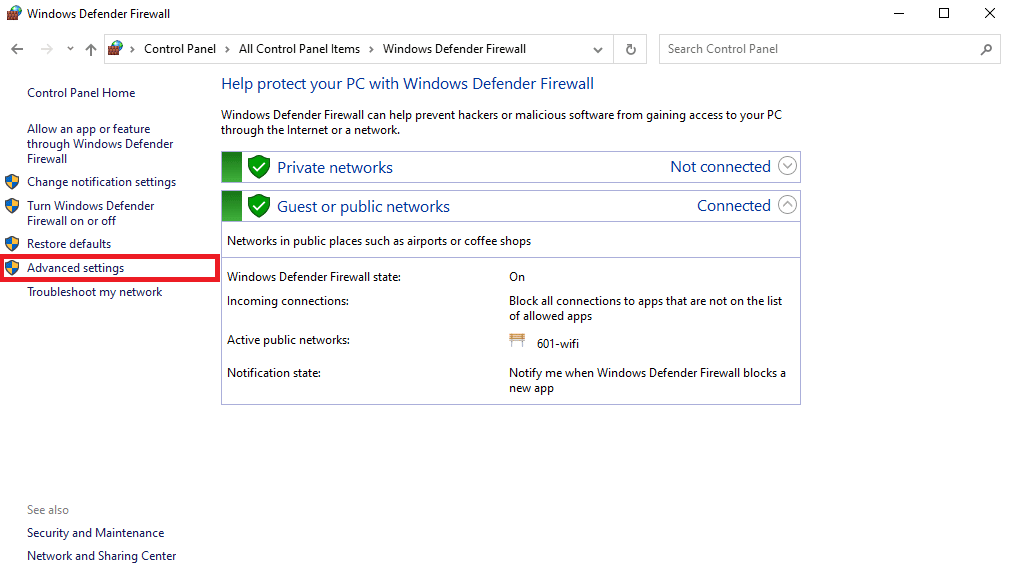
5. الآن ، حدد موقع القواعد الواردة وانقر عليها ، ثم انقر فوق قاعدة جديدة… .
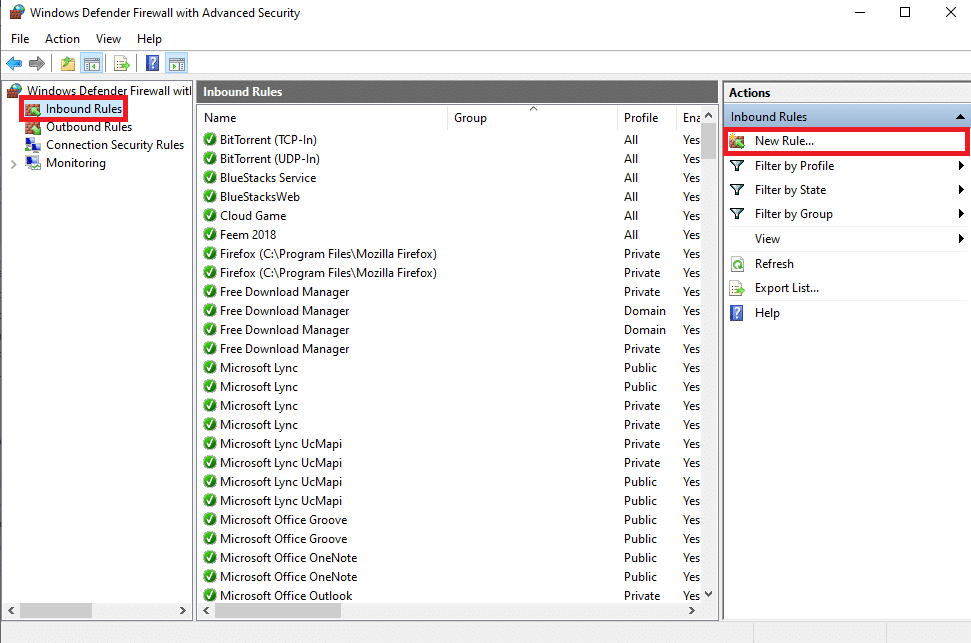
6. الآن ، حدد البرنامج وانقر فوق التالي .
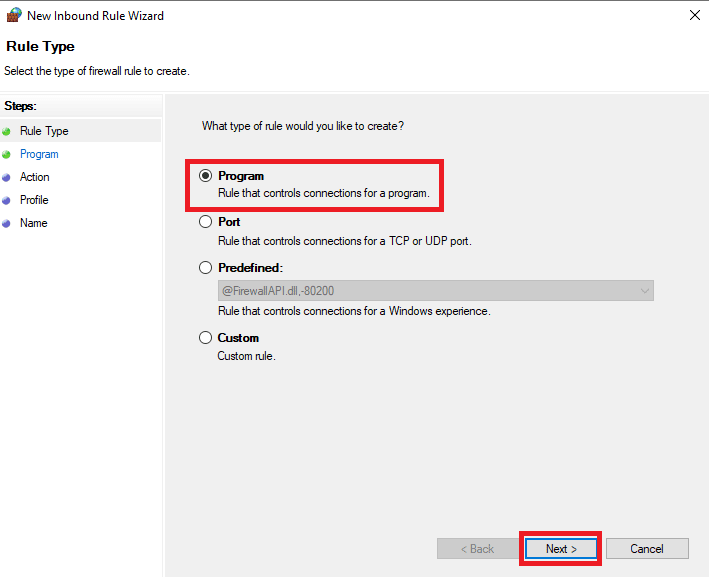
7. تصفح موقع البرنامج (Prime Video) وانقر فوق Next .
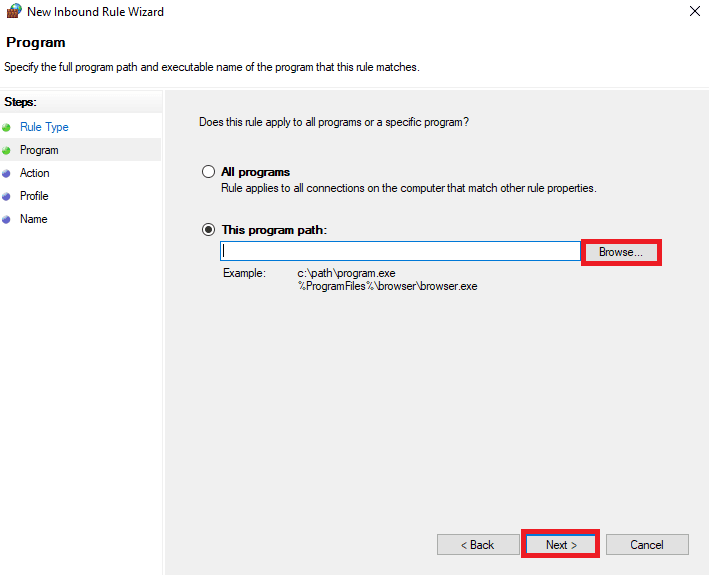
8. حدد السماح بالاتصال وانقر فوق التالي .
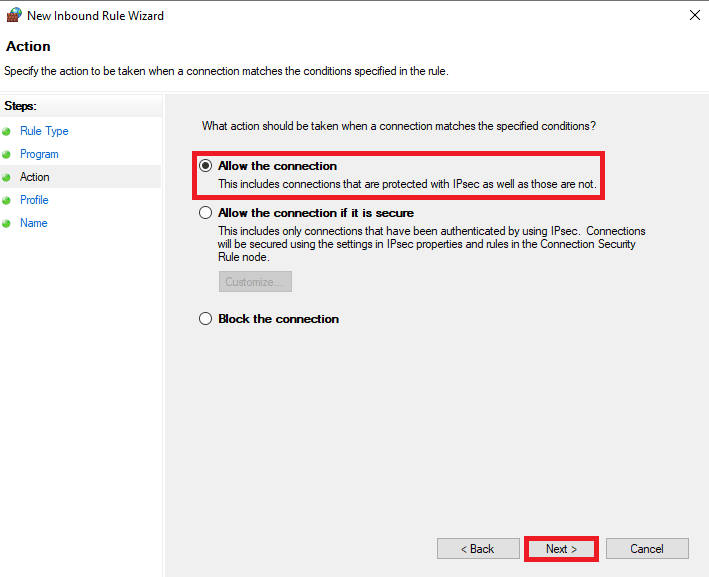
9. تحقق من خيارات المجال والخاصة والعامة وانقر فوق التالي .
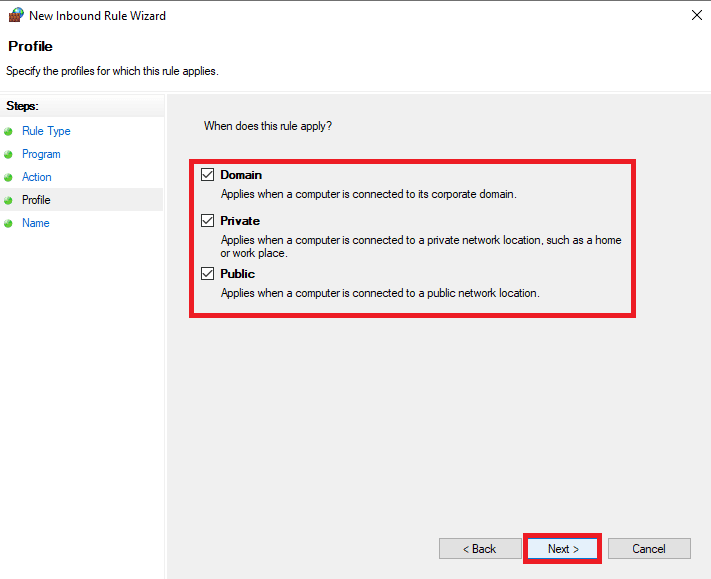
10. أدخل الاسم والوصف وانقر فوق "إنهاء" .
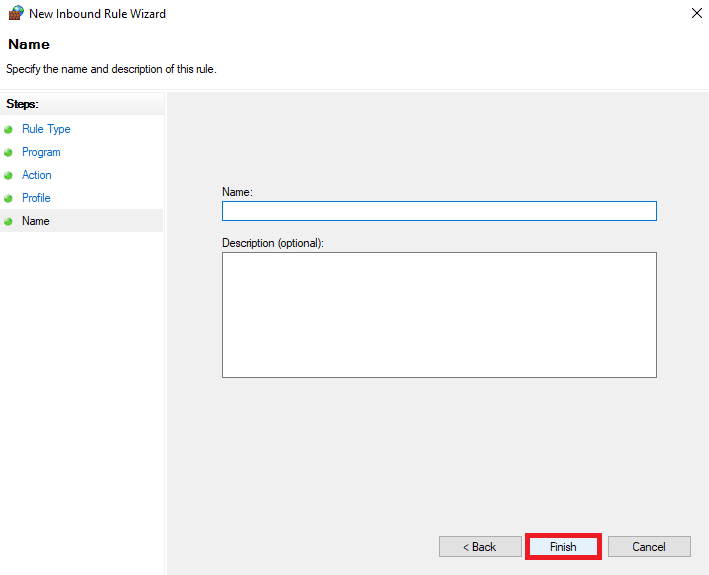
اقرأ أيضًا: ما مقدار Paramount Plus على Amazon Prime
الطريقة التاسعة: تحديث Amazon Prime Video
إذا كنت تستخدم إصدار Prime Video قديمًا على جهازك ، فقد يتسبب ذلك في حدوث مشكلات مختلفة أثناء بث الأفلام والبرامج التلفزيونية. يمكنك تجنب هذه المشكلات عن طريق تحديث برنامج Amazon Prime Video طوال الوقت.
1. افتح متجر Microsoft من قائمة البداية .
2. هنا ، انتقل إلى المكتبة .
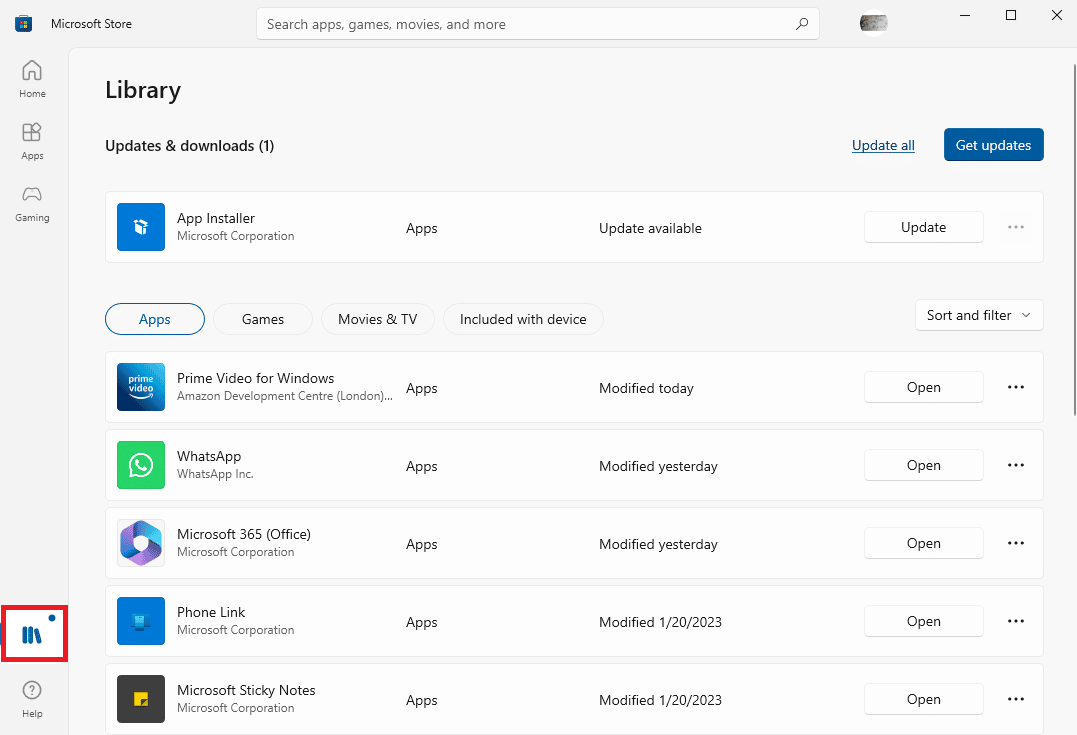
3. ضمن قسم التحديثات والتنزيلات ، حدد موقع Prime Videos for Windows ، وانقر فوق تحديث بجواره.
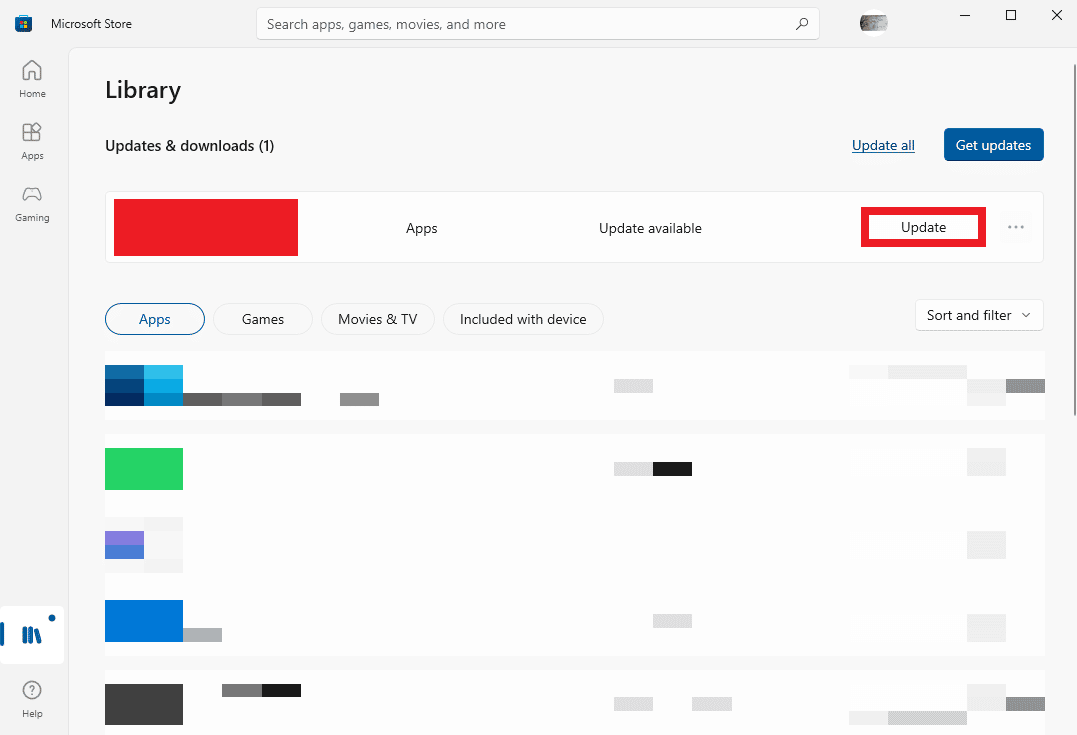
الطريقة العاشرة: إعادة تثبيت Amazon Prime Video
إذا لم يساعد التحديث في حل مشكلة النطاق الترددي غير الكافي ، يمكنك محاولة إعادة تثبيت البرنامج على جهاز الكمبيوتر الخاص بك.
1. اضغط على مفتاحي Windows + I في نفس الوقت لفتح الإعدادات.
2. هنا ، انقر فوق التطبيقات .
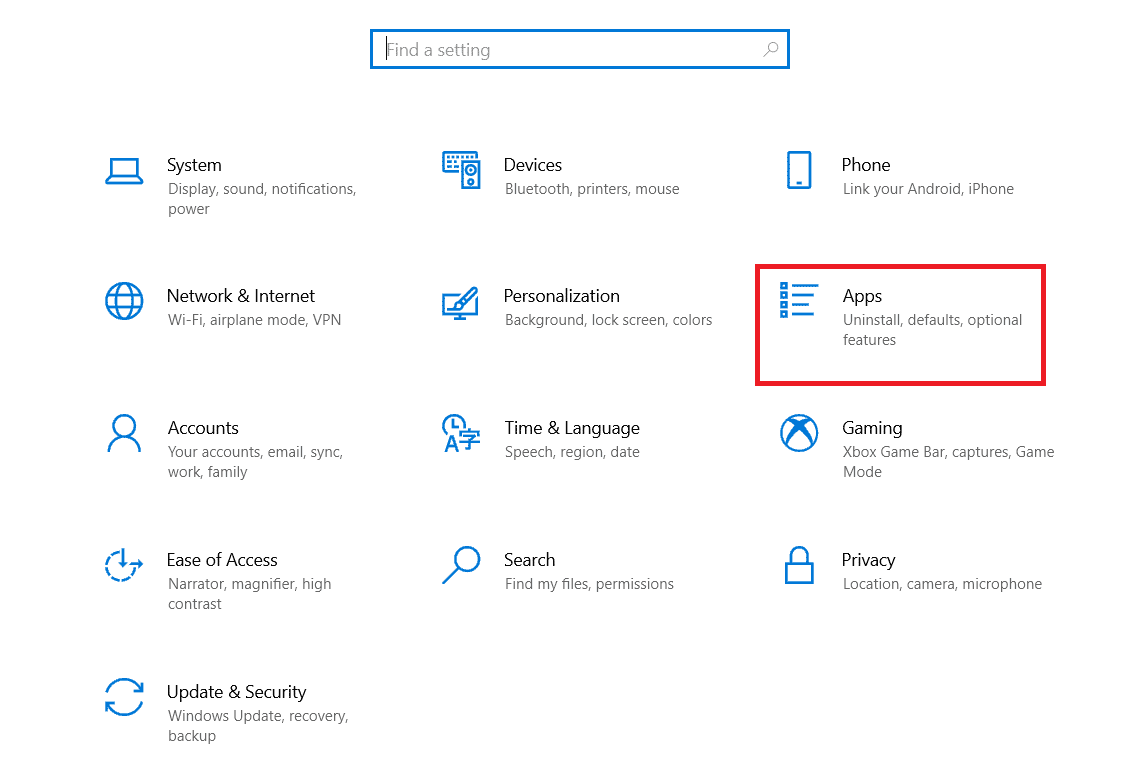
3. حدد موقع Prime Video لنظام التشغيل Windows وحدده .
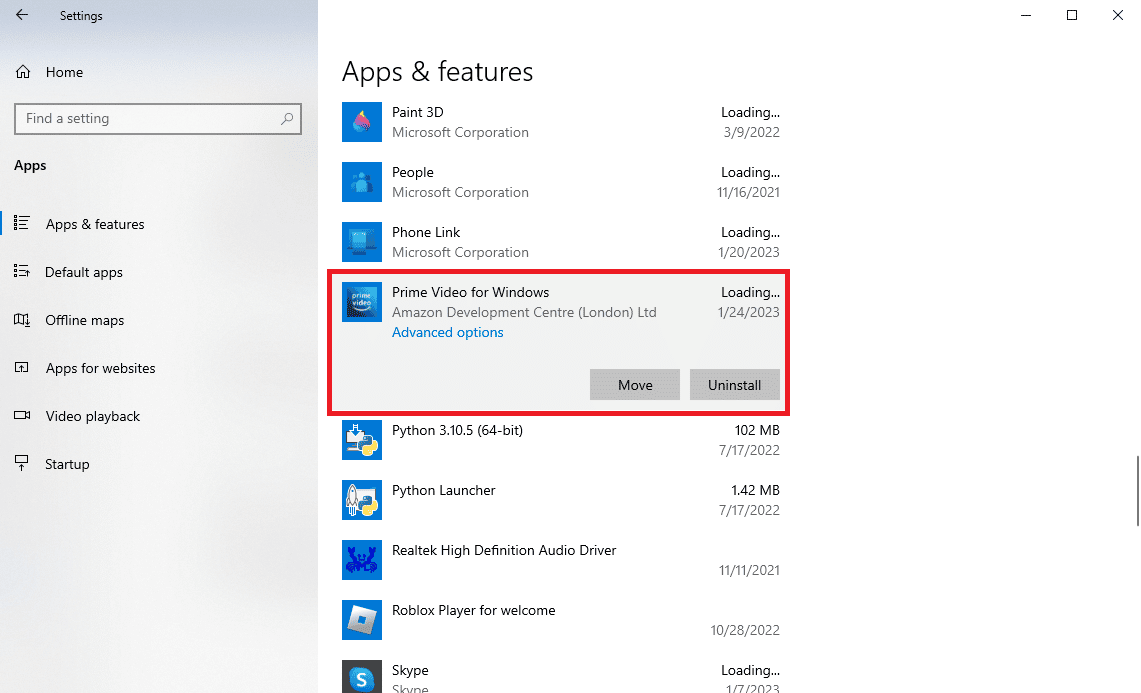
4. هنا ، انقر فوق إلغاء التثبيت .
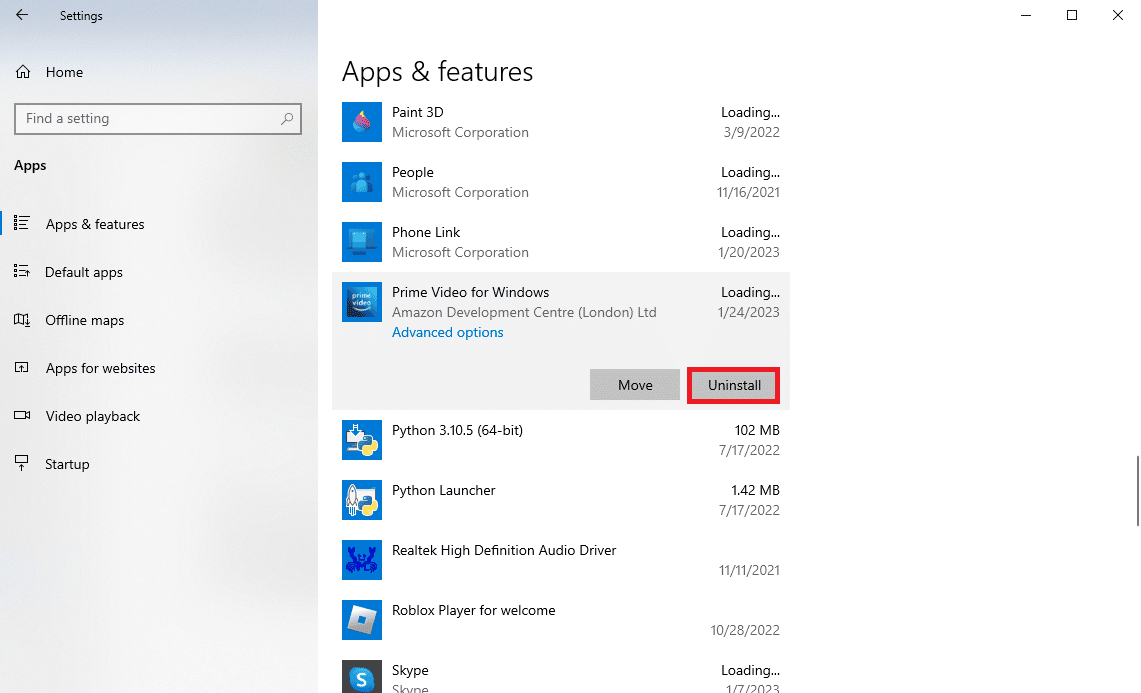
5. مرة أخرى ، انقر فوق إلغاء التثبيت لتأكيد الإجراء.
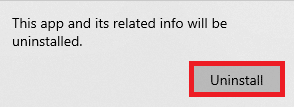
6. افتح متجر Microsoft من قائمة البداية .
7. ابحث عن Prime Video لنظام التشغيل Windows .
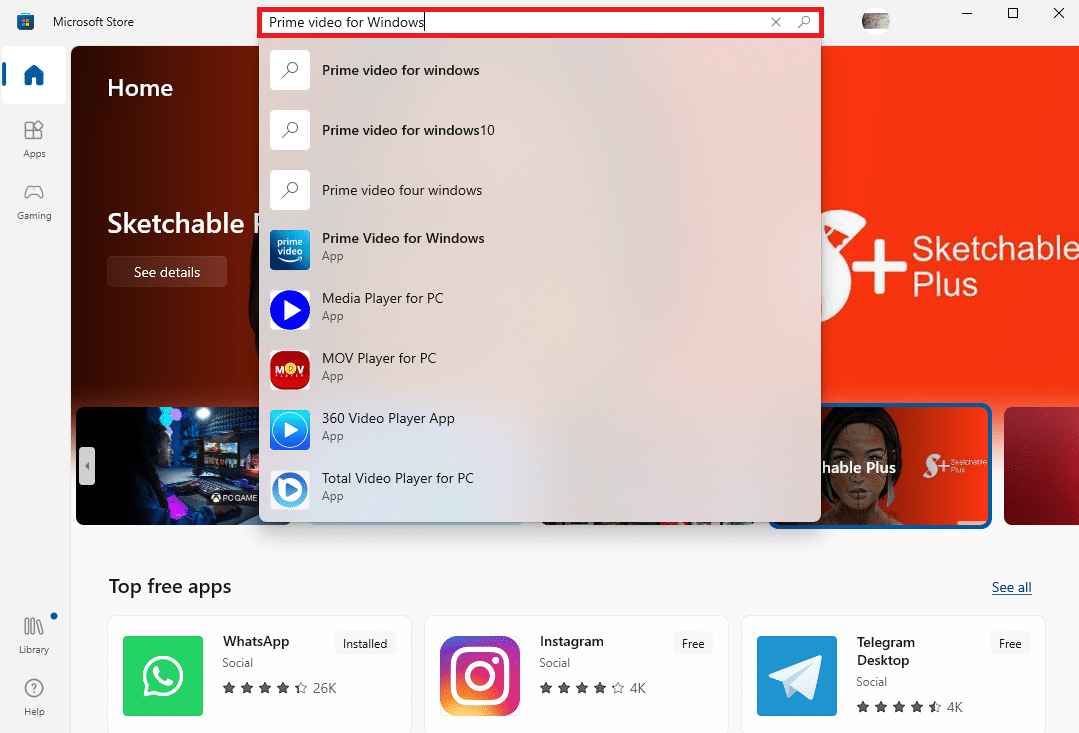
8. أخيرًا ، انقر فوق تثبيت للحصول على البرنامج على جهاز الكمبيوتر الخاص بك.
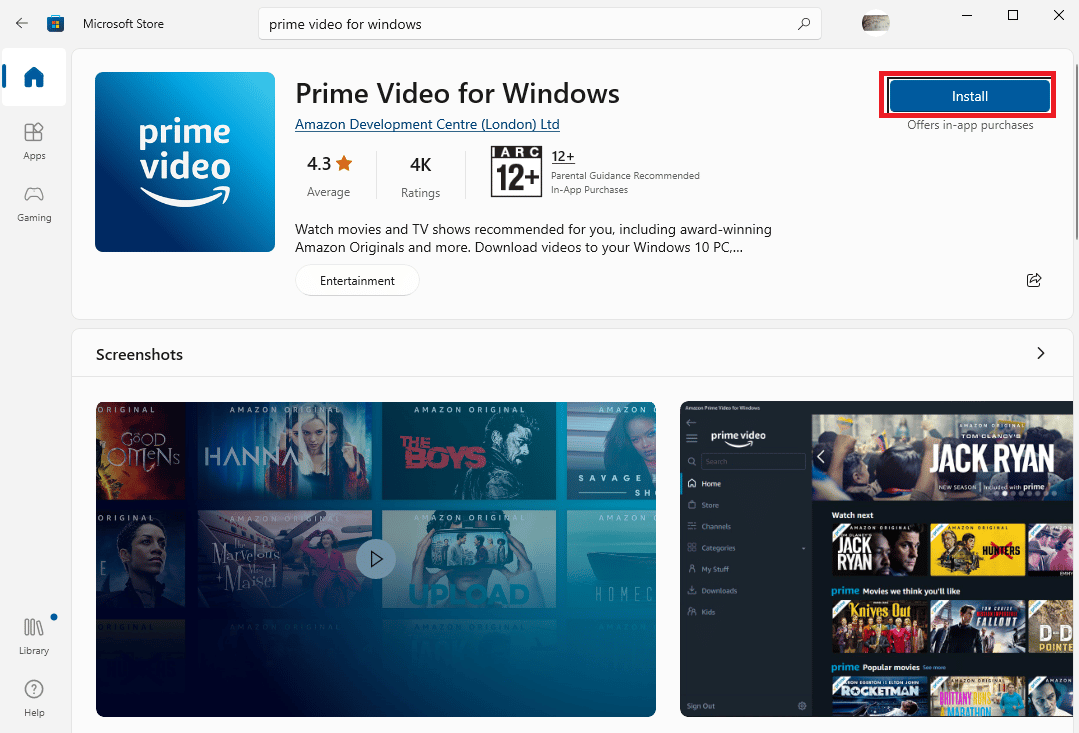
اقرأ أيضًا: إصلاح مشكلات صوت Amazon Prime
الطريقة 11: اتصل بدعم Amazon Prime Video
إذا لم تنجح أي من الطرق السابقة ولا يمكنك معرفة كيفية إصلاح مشكلة النطاق الترددي غير الكافي مع Prime Video ، فيجب أن تفكر في الاتصال بصفحة دعم Amazon Prime Video. يمكنك استخدام دعم Amazon لمعرفة حل لهذه المشكلة.
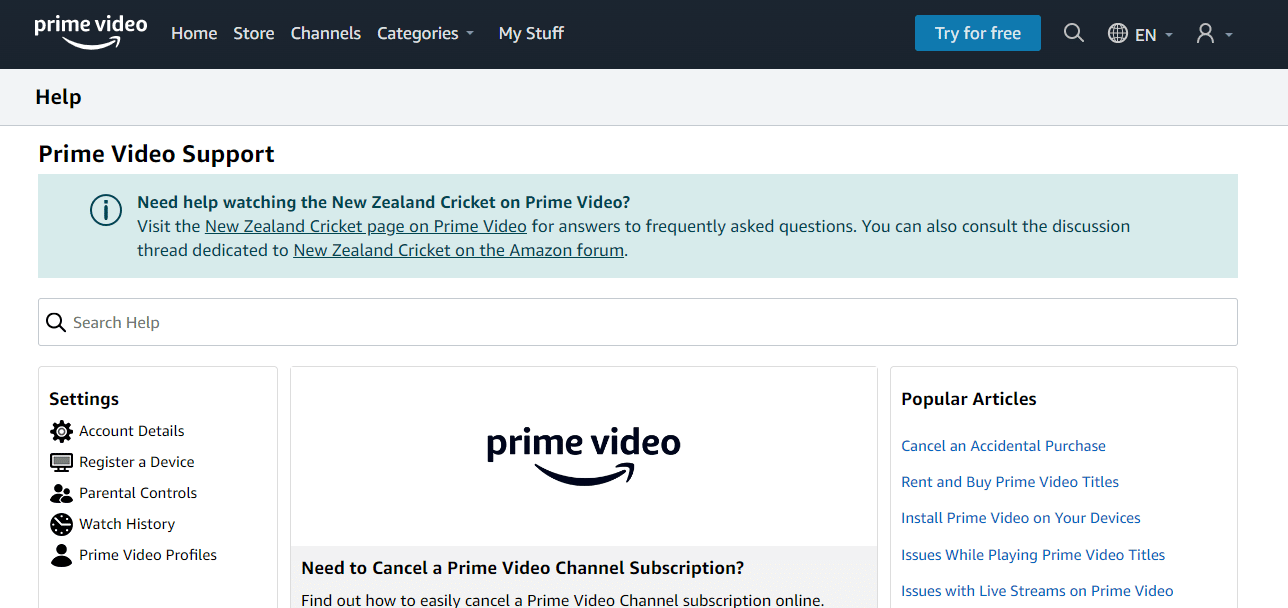
مُستَحسَن:
- كيفية السماح بالنوافذ المنبثقة للمستعرض أو حظرها على iPhone
- كيفية إبطاء الأغاني على Spotify
- كيفية إلغاء فيديو أمازون برايم
- كيفية الحصول على خصومات Amazon Prime للمعلمين
نأمل أن يكون هذا الدليل مفيدًا لك وأن تكون قادرًا على حل خطأ النطاق الترددي غير الكافي على Amazon Prime Video . دعنا نعرف الطريقة التي عملت من أجلك. إذا كان لديك أي اقتراحات أو استفسارات لنا ، فيرجى إخبارنا في قسم التعليقات.
